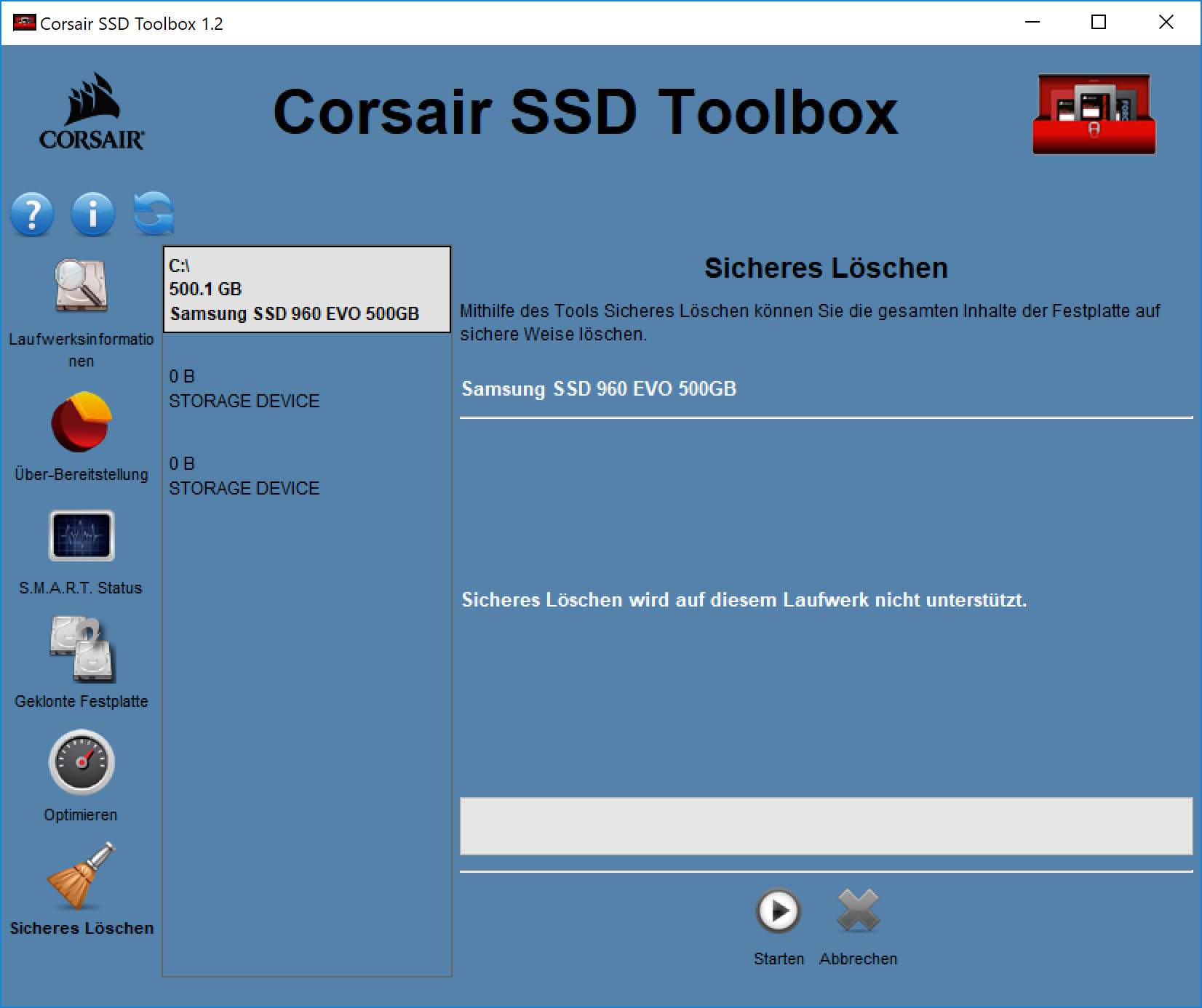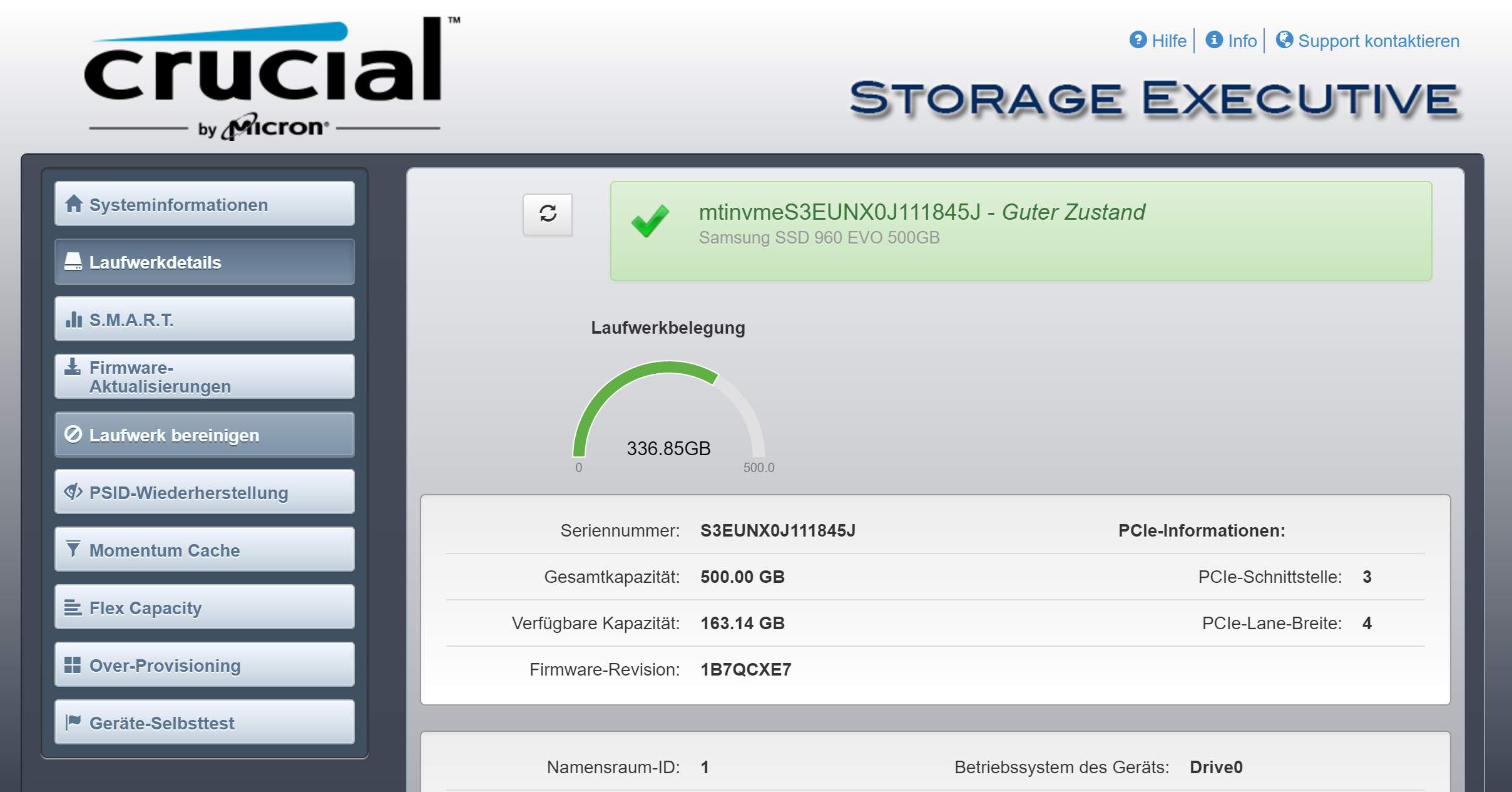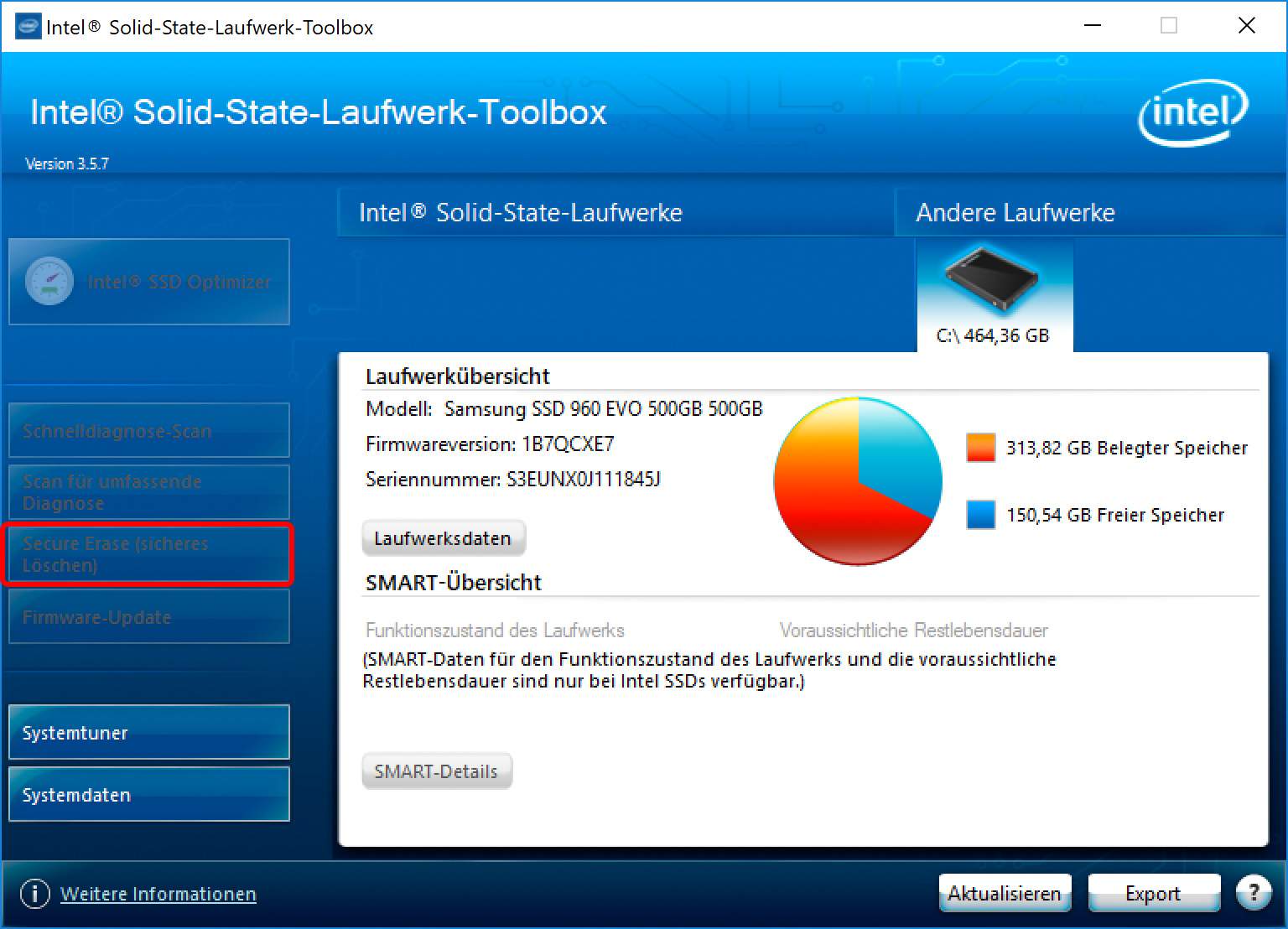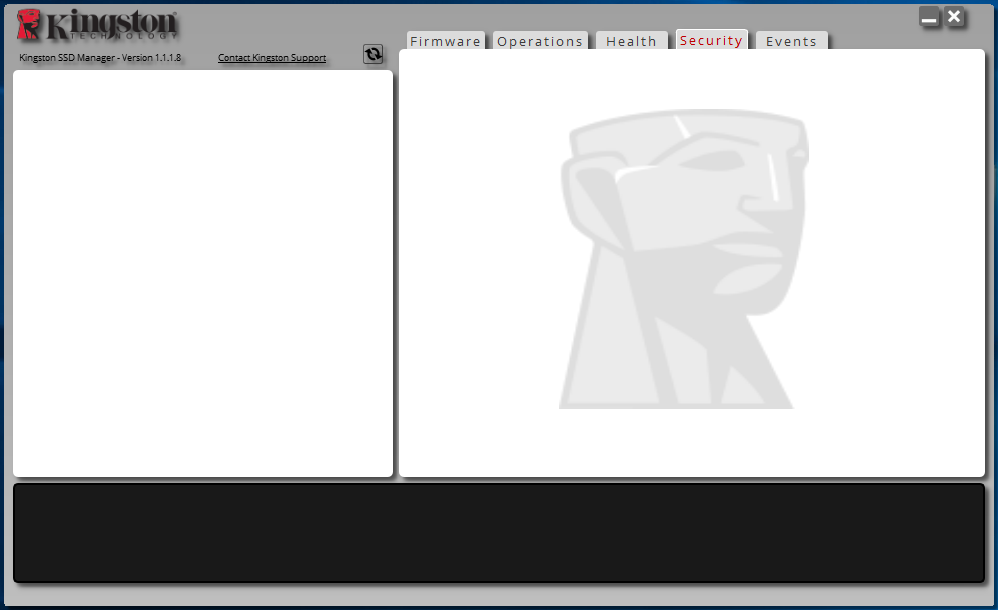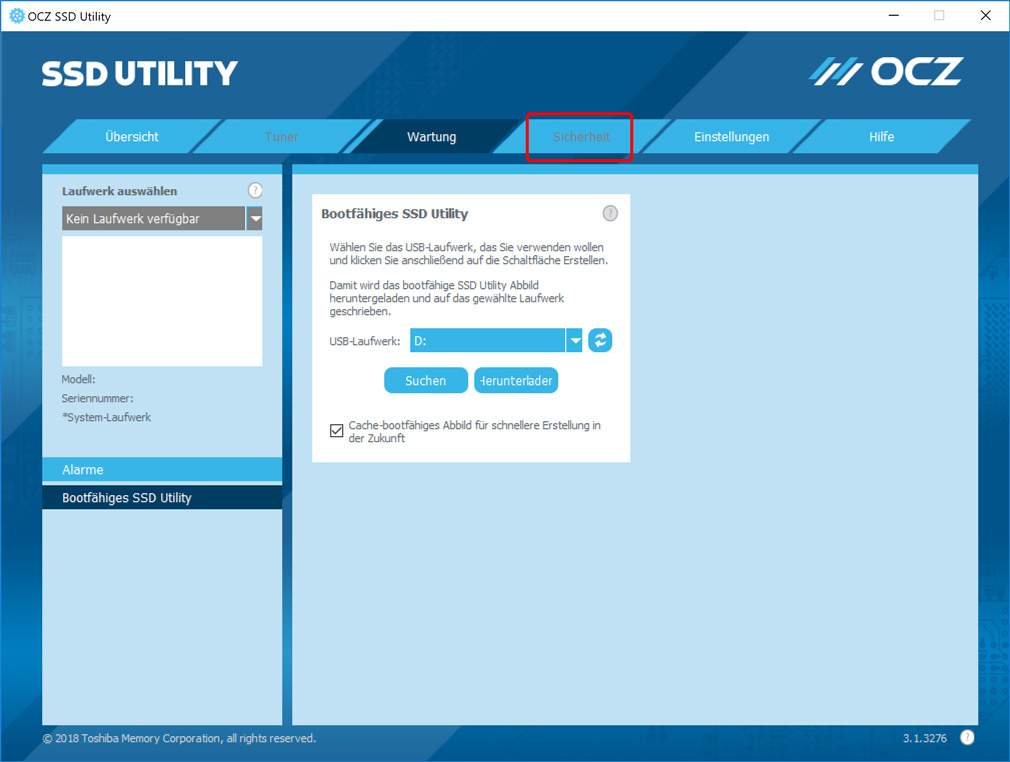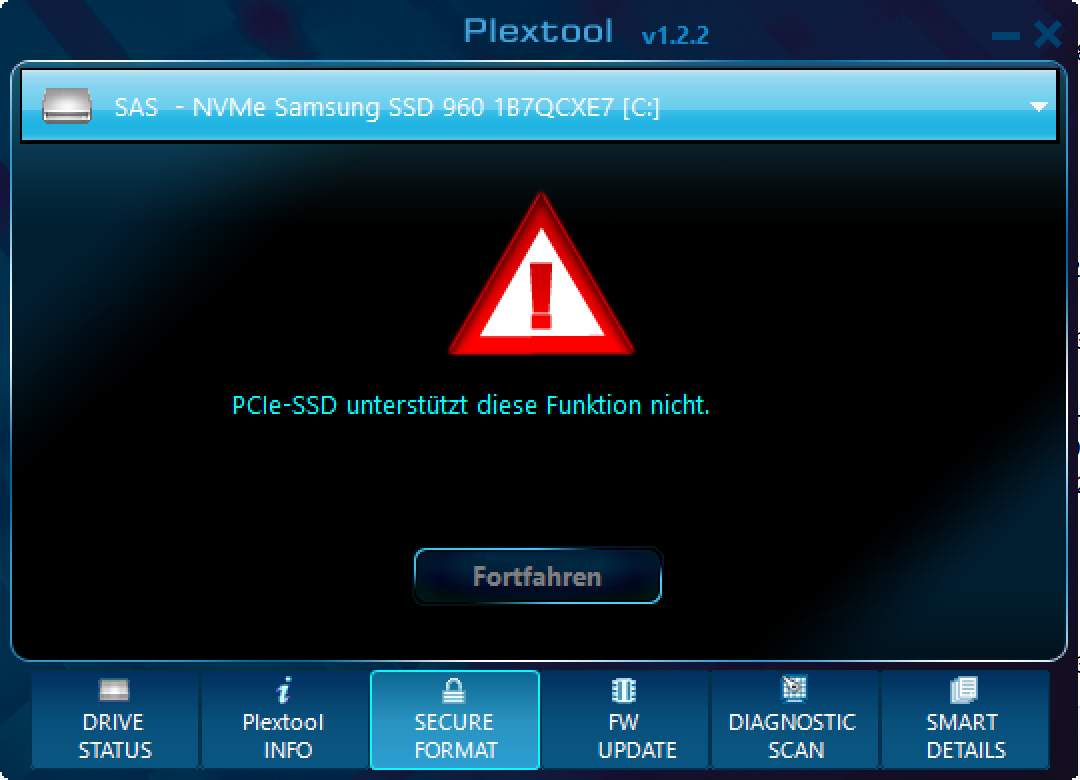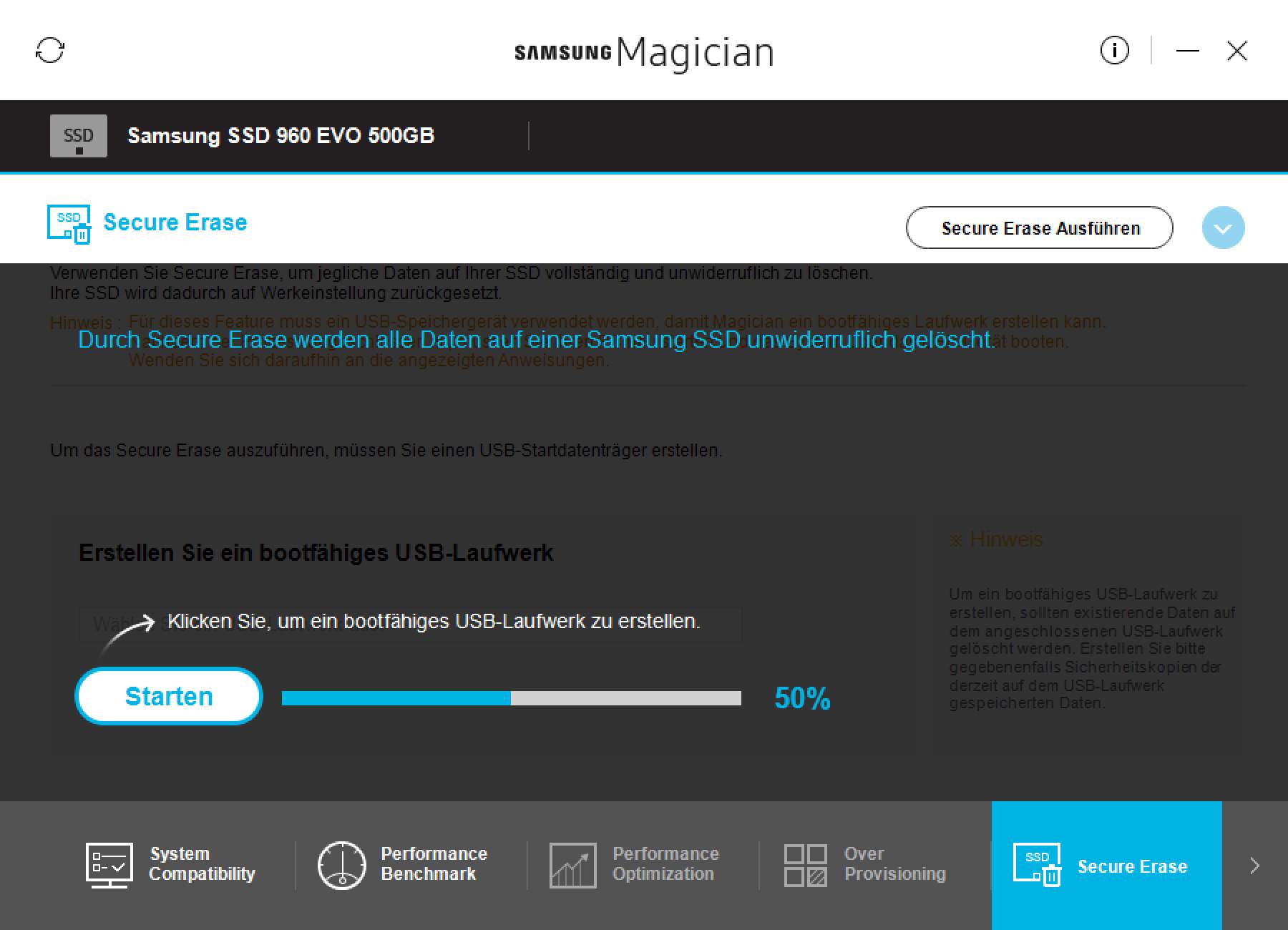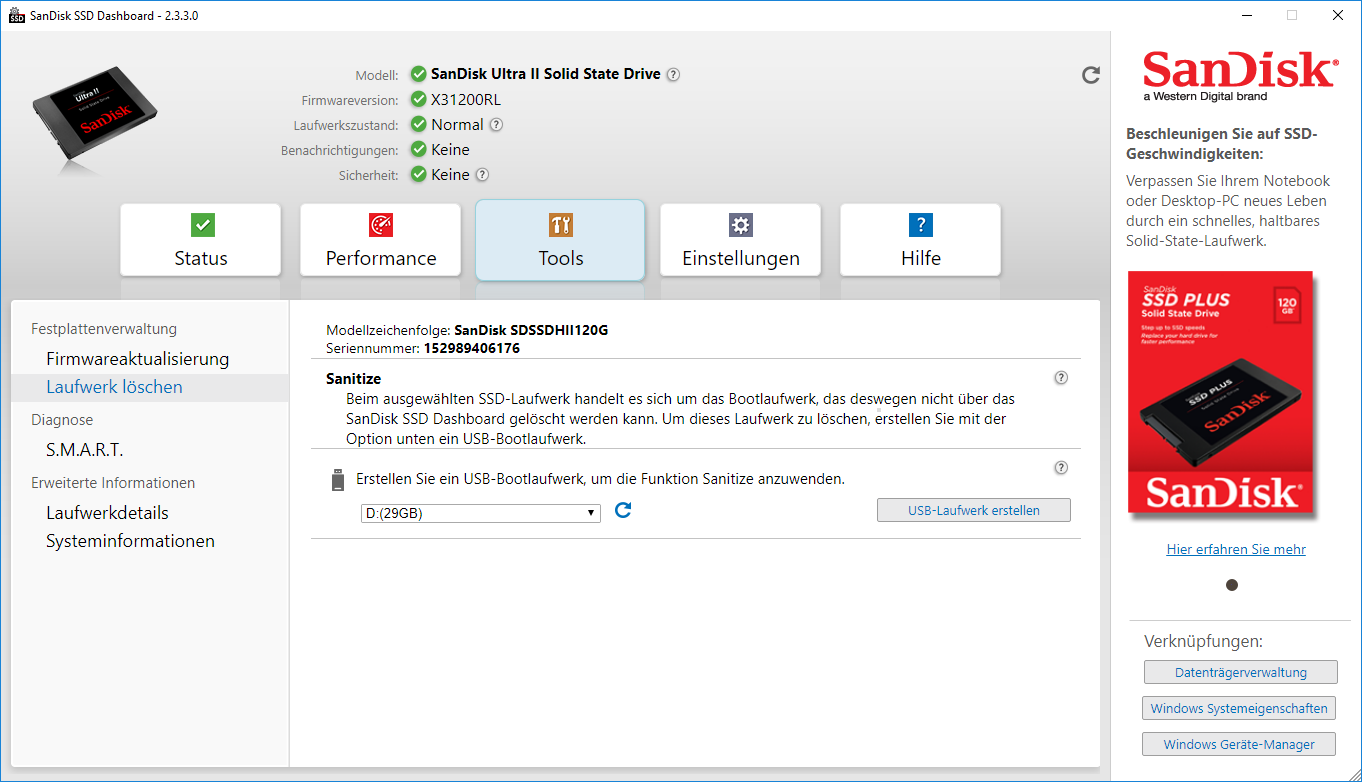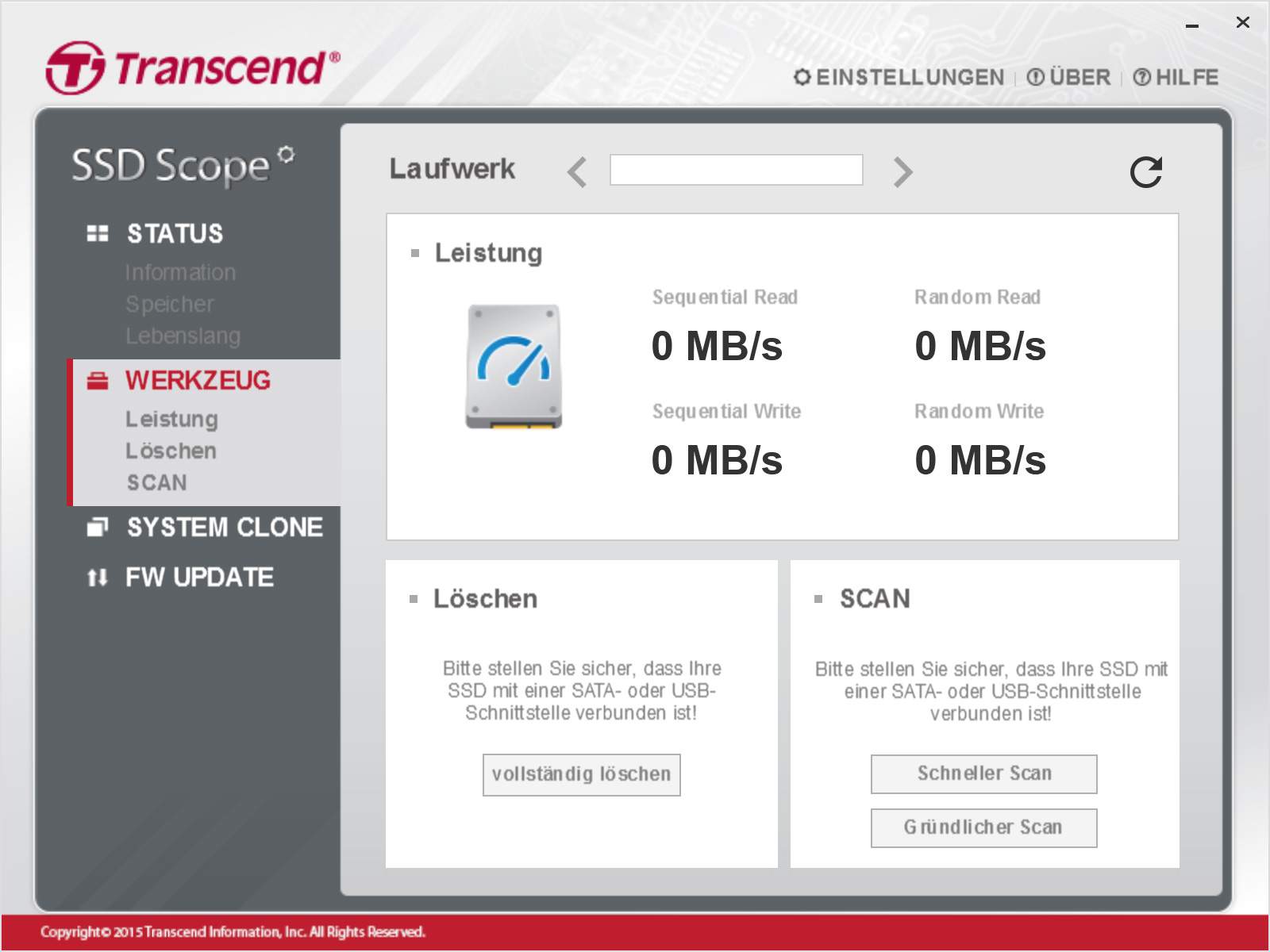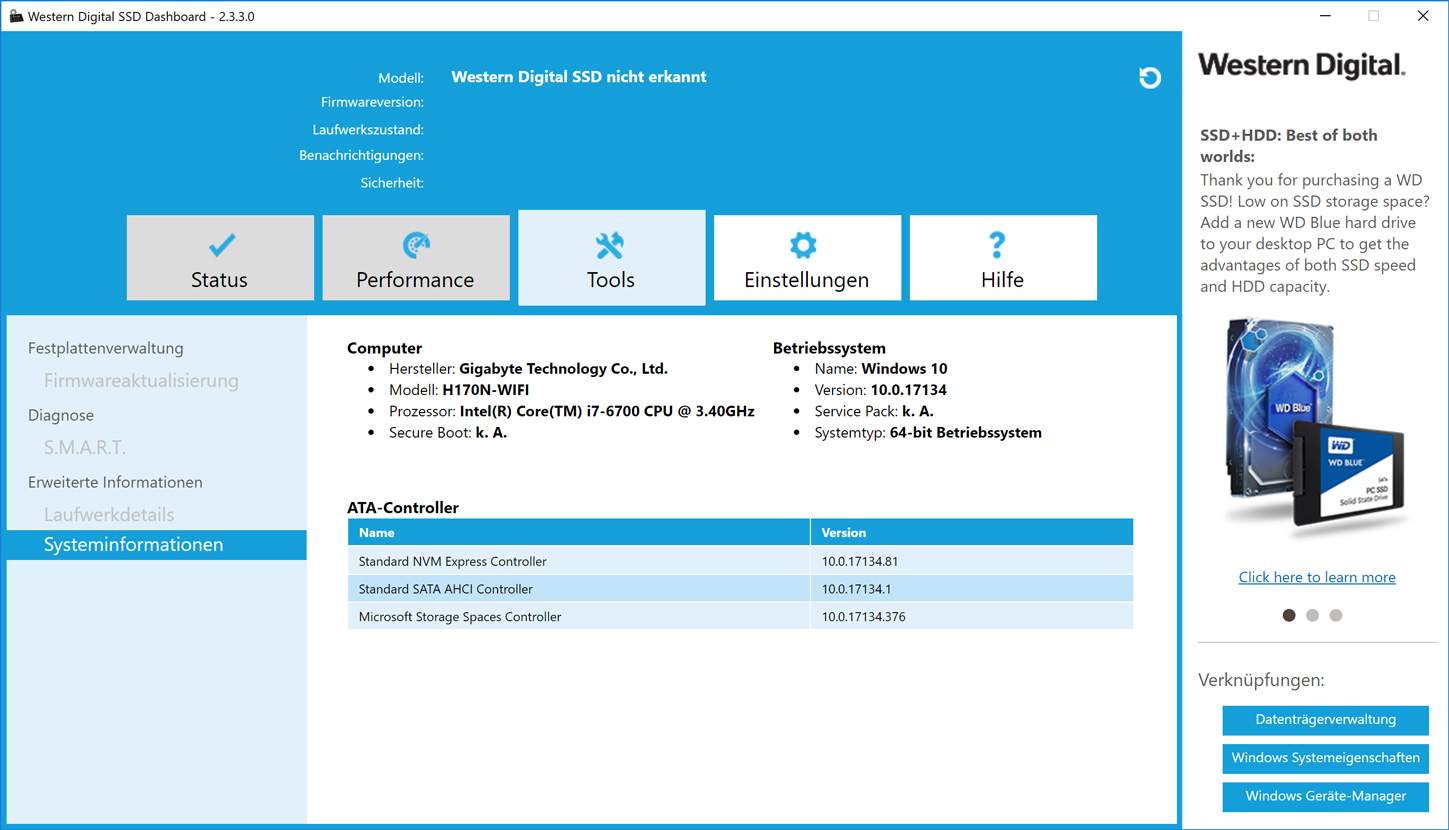SSD komplett und sicher löschen unter Windows (Secure Erase)
 geschrieben von Dennis, zuletzt aktualisiert am
geschrieben von Dennis, zuletzt aktualisiert am

In der Fachpresse wird immer dazu geraten vor dem Verkauf einer Festplatte diese komplett und sicher zu löschen, da man die Daten auf der Festplatte sonst ganz leicht wiederherstellen kann.
Das ist auch korrekt so und bei normalen HDDs ist dies auch kein Problem. Für HDDs gibt viele Tools mit denen man die Festplatten sämtlicher Hersteller sicher löschen kann. Als Beispiele seien hier z.B. das Tool Secure Eraser oder das allseits beliebte CCleaner genannt. Beide Tools funktionieren hervorragend und sind einfach zu bedienen.
Nun haben aber alle diese Programme ein Problem, sie können keine SSDs, also Solid-State-Drives, sicher löschen.
Es gibt jedoch 2 Möglichkeiten auch eine SSD vor einem Verkauf sicher zu löschen:
1. Ihr löscht die SSD über ein Linux Betriebssystem. Das ist allerdings aufwendig und für wenig versierte Linux-Anwender meist sehr kompliziert. Ich zähle mich selbst zu den wenig versierten Linux-Nutzern und auch wenn ich jedem Linux-Liebhaber glaube, dass immer alles ganz einfach funktioniert, versuche ich auch immer einen Weg unter Windows zu finden.
2. So gut wie jeder SSD Hersteller bietet ein Tool an, mit dem man die Informationen einer SSD, wie z.B. die S.MA.R.T-Werte, anzeigen lassen oder ein Firmwareupdate durchführen kann. Mit fast allen dieser Tools lässt sich eine SSD zusätzlich auch noch komplett und sicher löschen.
In diesem Artikel beschäftige ich mich, wie bereits zu erahnen, ausschließlich mit Punkt 2 der o.g. Möglichkeiten.
Die Tools
Der größte Nachteil dieser Herstellertools ist, dass man für jeden SSD-Marke ein eigenes Tool benötigt. Ich habe mir dir Mühe gemacht und euch hier einmal die Tools der meisten Hersteller, nach Name sortiert, aufgelistet:
| Hersteller | Tool | Akt. Version* | Link |
| ADATA | SSD ToolBox | 3.0.4 | Link |
| Corsair | CORSAIR SSD TOOLBOX | 1.2.5.5 | Link |
| Crucial | Crucial Storage Executive | 3.6 | Link |
| Intel | Intel® Solid State Drive Toolbox | 3.5.7 | Link |
| Kingston | Kingston SSD Manager | 1.1.1.8 | Link |
| OCZ | OCZ SSD Utility | 3.1.3276 | Link |
| Plextor | Plextool (For SATA SSD / Multi-language) | 1.2 | Link |
| Samsung | Samsung Magician | 5.3 | Link |
| SanDisk | SanDisk SSD Dashboard | 2.3.3.0 | Link |
| Toshiba | Siehe OCZ | 3.8 | Link |
| Transcend | SSD Scope | 3.8 | Link |
| Western Digital | Western Digital SSD Dashboard | 2.3.3.0 | Link |
*Stand der Versionen: 29.11.2018
Zusätzlich habe ich ein paar Bilder gemacht, damit ihr ungefähr seht wo ihr die Option zum sicheren löschen findet. Leider ging das nicht bei allen Tools, da manche Hersteller die Option nur anzeigen wenn eine SSD von dem Hersteller verbaut ist. Da ich aber nicht von allen Hersteller eine SSD hier habe, habe ich in diesen Fällen einfach einen Screenshot der Hauptansicht gemacht.
Für folgende Marken konnte ich leider kein Herstellertool finden:
- HP
- Intenso
- Trekstor
- Patriot
- YUCUN
- Kingdian
- TCSUNBOW
(Solltet ihr für diese Marken ein Tool finden, hinterlasst mir gerne einen Kommentar, ich trage das Tool dann in der Liste nach.)
Mit dieser kleinen Übersicht sollte jeder in der Lage sein, eine SSD vor dem Verkauf komplett und sicher zu löschen. Bei Rückfragen oder Anmerkungen, hinterlasst mir gerne einen Kommentar.
Bei Links, die mit einem * gekennzeichnet sind, handelt es sich um Affiliate-Links, bei denen wir bei einem Kauf eine Vergütung durch den Anbieter erhalten.
Kommentare (11)

Dennis (Team)
 11.12.2022
11.12.2022
Versuch es mal so:
select disk X
clean
create partition primary
select partition 1
active
format fs=fat32 quick
assign
select disk X
clean
create partition primary
select partition 1
active
format fs=fat32 quick
assign

Günter
 05.12.2022
05.12.2022
Hi habe es mit DISKPART versucht?! geht auch nicht.
DISKPART: select disk 4
Datenträger 4 ist jetzt der gewählte Datenträger.
DISKPART: Format ......
es wurde kein Volume ausgewählt ????
ich glaube schon ich bin zu blöd eine Platte zu formatieren??
DISKPART: select disk 4
Datenträger 4 ist jetzt der gewählte Datenträger.
DISKPART: Format ......
es wurde kein Volume ausgewählt ????
ich glaube schon ich bin zu blöd eine Platte zu formatieren??

Günter
 30.11.2022
30.11.2022
danke ich versuche es einmal.

Dennis (Team)
 30.11.2022
30.11.2022
Hi Günter,
google nach mal "DISKPART", damit sollte es funktionieren.
LG
Dennis
google nach mal "DISKPART", damit sollte es funktionieren.
LG
Dennis

Günter
 30.11.2022
30.11.2022
habe eine 2 TB Hitachi- SSD, wird im Windows 10 angezeigt, lässt sich aber nicht benutzen. wollte sie initialisieren(Fehler beim initialisieren) --> nicht benutzbar, hat jemand eine Idee, wie ich sie formatieren kann? Habes es im DOS versucht(CHKDSK zeigt mir an, dass sie schreibgeschützt ist), kann sie aber nicht freigeben da kein Laufwerksbuchstabe zugeordnet ist --> kann nicht zugegriffen werden. Bräuchte dringend eine gute Idee.

Scour
 15.08.2020
15.08.2020
Samsung Magican kann man bootable nur auf USB-Stick/SD-Karte o.ä. erstellen, nicht auf CD/DVD. Find ich auch zum Kotzen, leider macht es fast die gesamte Konkurrenz so.
Ich mache öfters Secure Erase mit den 850 Evo per USB-Stick, da muß man aber auch immer das Stromkabel abziehen.
Ich mache öfters Secure Erase mit den 850 Evo per USB-Stick, da muß man aber auch immer das Stromkabel abziehen.

Bernd
 08.03.2020
08.03.2020
Vielen Dank, Stefan.
Es ist eine SSD Festplatte (wenn man es denn so sagt). Daher kann zumindest ich die nicht mit einem Adapter anhängen.
Denke aber auch, dass das Überschreieben mit Nullen reicht.
Danke dir. Du hast mir sehr geholfen
Es ist eine SSD Festplatte (wenn man es denn so sagt). Daher kann zumindest ich die nicht mit einem Adapter anhängen.
Denke aber auch, dass das Überschreieben mit Nullen reicht.
Danke dir. Du hast mir sehr geholfen

Stefan (Team)
 07.03.2020
07.03.2020
Das sollte reichen. Ansonsten kannst Du die Festplatte mit einem Adapter an einen Windows PC hängen auf dem ActiveKillDisk läuft. Die Freeware Version davon reicht aus. Dort kannst Du den Löschmodus explizit wählen, z.B. Nullen und Einsen oder (eher üblich) nach einem Löschstandard löschen wie z.B. U.S. DoD 5220.22-M. Das Programm nutzen wir bei uns in der Firma und es ist Audit-Safe.

Bernd
 07.03.2020
07.03.2020
Ich habe es mit Parted Magic einfach mal versucht.
Unter Secure Erase habe ich die erste Möglichkeit 2x gemacht und unter Block wiping ebenfalls die erste Möglichkeit. Die läuft jetzt zum vierten Male durch.
Reicht das?
Hätte gerne Einsen und Nullen schreiben lassen
Unter Secure Erase habe ich die erste Möglichkeit 2x gemacht und unter Block wiping ebenfalls die erste Möglichkeit. Die läuft jetzt zum vierten Male durch.
Reicht das?
Hätte gerne Einsen und Nullen schreiben lassen

Stefan (Team)
 07.03.2020
07.03.2020
PartedMagic oder CloneZilla. Ich würde PartedMagic vorziehen.

Bernd
 06.03.2020
06.03.2020
Hy
ich habe nun das Problem, dass ich mit einer Linux Destrubition nur die Partitionen gelöscht habe.
Es ist kein Betriebssystem mehr drauf.
Wie kann ich denn jetzt trotzdem noch ein ordentliches Tool drüber laufen lassen? Einen DVD Brenner habe ich, jedoch finde ich kein Tool, welches per Boot DVD die SSD Samsung 850 EVO löschen kann.
Hast Du eine Idee?
ich habe nun das Problem, dass ich mit einer Linux Destrubition nur die Partitionen gelöscht habe.
Es ist kein Betriebssystem mehr drauf.
Wie kann ich denn jetzt trotzdem noch ein ordentliches Tool drüber laufen lassen? Einen DVD Brenner habe ich, jedoch finde ich kein Tool, welches per Boot DVD die SSD Samsung 850 EVO löschen kann.
Hast Du eine Idee?
Diesen Artikel kommentieren:
Hinweis:
- Nur Fragen / Antworten direkt zum Artikel
- Kein Support für andere Hard- oder Software !

E-Mail Benachrichtigung bei neuen Artikeln